să verificăm noul SCCM Log viewer în SCCM numit Onetrace. De asemenea, să verificăm dacă poate înlocui CMTrace. Aflați despre experiența utilizatorului Onetrace? Veți vedea în acest post. Mai multe detalii SCCM Onetrace în secțiunea de mai jos.
TL; DR
Introducere
Microsoft a anunțat un nou instrument de citire a jurnalelor pentru administratorii SCCM odată cu lansarea producției SCCM 1906. Acest instrument OneTrace este încă în curs de dezvoltare; de aceea, acest instrument este lansat ca o versiune de previzualizare cu SCCM 1906.
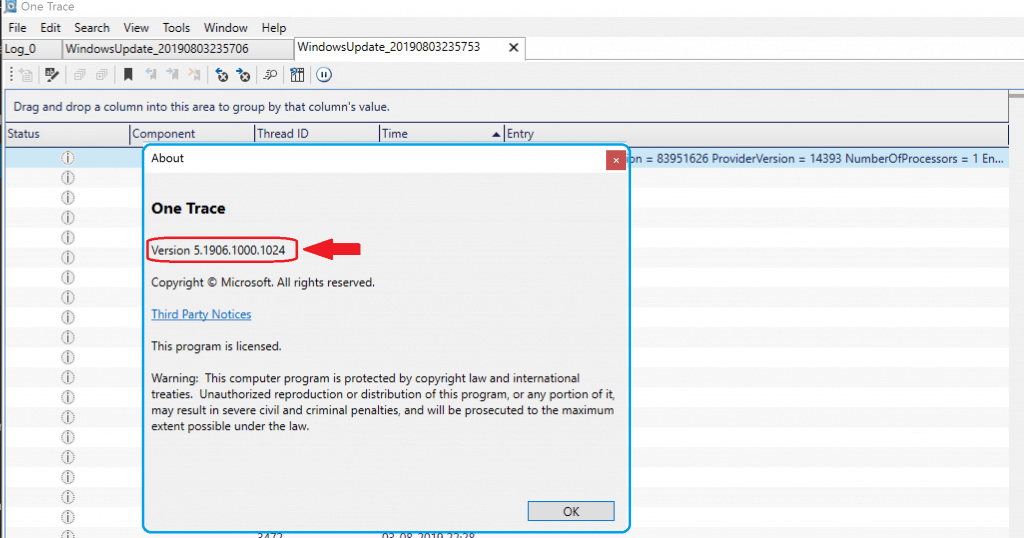
Microsoft susține că performanța OneTrace este mai bună decât CMTrace. Există îmbunătățiri de performanță și caracteristici GUI moderne cu noul instrument cititor de jurnal OneTrace. Să intrăm în mai multe detalii în secțiunile de mai jos.
Abonați-vă la acest Blog prin e-mail
OneTrace nu este un instrument independent ca CMTrace în acest moment. Trebuie să instalați setul de instrumente Support Center pentru a avea acces la OneTrace.
cum se instalează SCCM OneTrace?
după cum sa menționat mai sus, instrumentul SCCM OneTrace nu este un instrument independent ca CMTrace. Dar, poate deveni un instrument independent în viitor. Nu-mi place să instalez MSI pentru a avea acces la un cititor de fișiere jurnal precum Onetrace.
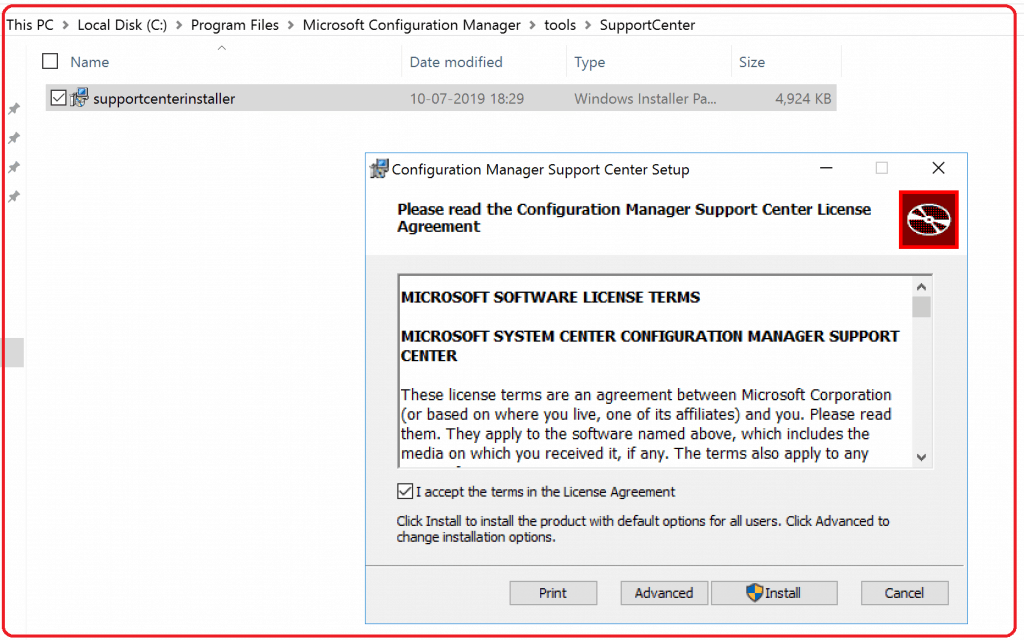
puteți obține fișierele sursă OneTrace de pe serverul site-ului „C:\Program Files \ Microsoft Configuration Manager \ tools \ SupportCenter / supportcenterinstaller.msi.”
notă! – Condiție prealabilă pentru Centrul de asistență OneTrace este. NET Framework versiunea 4.6 sau mai târziu.
să parcurgem expertul de instalare și să selectăm toate opțiunile implicite pentru a instala setul de instrumente Support Center.
dacă doriți să aflați despre celelalte instrumente disponibile în setul de instrumente SCCM Support Center, puteți citi postarea mea anterioară „SCCM Troubleshooting Tool-Support Center ConfigMgrSupportCenter.exe.”
lansați Centrul de asistență SCCM OneTrace
instalarea MSI de mai sus va crea patru comenzi rapide în meniul start. Și comanda rapidă pentru instrumentul OneTrace este ” Centrul de asistență OneTrace (previzualizare).”. Încercați să-l lanseze și bucurați-vă!
dacă instalați MSI menționat mai sus folosind setările implicite, atunci fișierele EXE vor fi disponibile în următorul folder „C:\Program fișiere (x86)\Configuration Manager Support Center.”
Checkout EXEes numit:
- CMLogViewer.exe (acesta este cel vechi și nu vă confundați. Am explicat acest instrument în postarea video aici)
- CMPowerLogViewer.exe (SCCM onetrace tool versiune previzualizare lansat cu SCCM 1906)
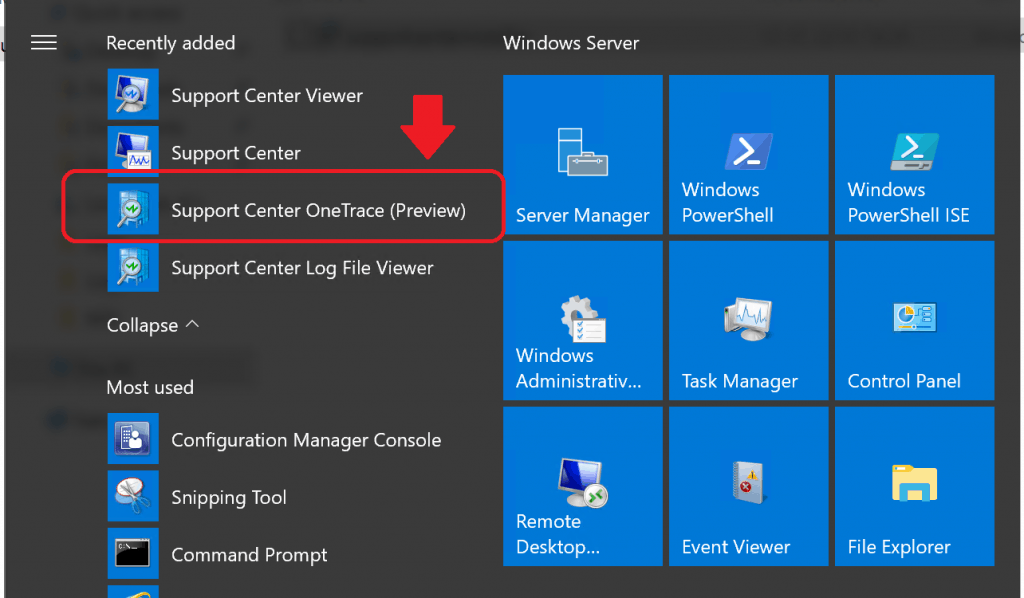
Onetrace log Reader – opțiunea Float
una dintre caracteristicile interesante pe care le-am observat în Centrul de asistență SCCM onetrace Log file reader este flexibilitatea pe care o oferă cu interfața modernă. Puteți urma pașii de mai jos pentru a obține vizualizarea onetrace float:
- deschideți cititorul de jurnal OneTrace
- Faceți clic pe Fișier – Deschideți în fila nouă
- odată ce fișierul jurnal este deschis, faceți clic dreapta pe fereastra fișierului jurnal și selectați opțiunea Float pentru a face fișierul jurnal plutind în jurul întregii UI OneTrace!!
NOTA1 – vă poate lua ceva timp să parcurgeți toate aceste opțiuni și să le înțelegeți bine. Mai mult, m-am simțit ca un browser modern (edge, chrome etc..) UI cu aproape toate, aproape toate, dar acest lucru, Float File Opțiuni! Da, există un pic de curbă de învățare. Dar pentru administratorii SCCM este simplu
nota 2-Când faceți clic dreapta pe un jurnal individual (log1 după cum puteți vedea mai jos) Dock ca document cu File vă oferă vizualizarea implicită a fișierelor jurnal.
exemplul perfect de flexibilitate cu UI modern este opțiunea FLOAT. După cum puteți vedea în imaginea de mai jos, există 6 fișiere jurnal (uitați-vă în partea de jos a capturii de ecran) opțiune. Pot ajusta cu ușurință fiecare fereastră în funcție de nevoile mele. Este foarte util.
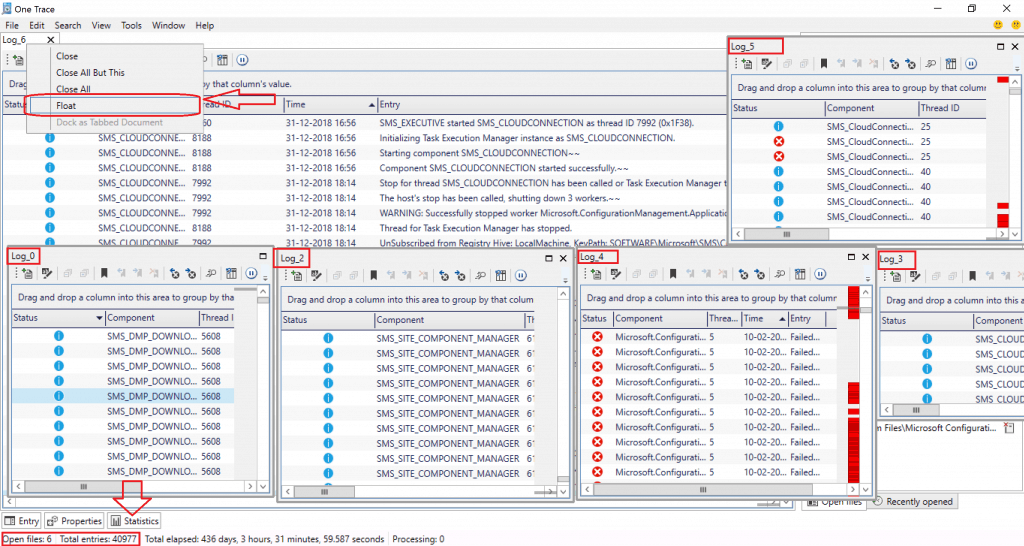
+ Deschideți opțiunea jurnal nou
Deschideți opțiunea jurnal nou în Jurnalul OneTrace vă va oferi șansa de a deschide mai multe jurnale în aceeași filă. Această opțiune de jurnal nou deschis este utilă în multe scenarii de depanare în timp real SCCM.
după cum puteți vedea în imaginea de mai jos (partea dreaptă – fila fișiere deschise), există șase (6) fișiere jurnal deschise într-o singură filă.
puteți filtra diferitele fișiere jurnal cu toate opțiunile de coloană disponibile. În imaginea de mai jos, am filtrat pe baza „timpului.”Puteți vedea, de asemenea, numele componentelor menționate mai jos:
- SCCMGraph
- OwinHost
- Microsoft.ConfigurationManager.AdminService
când faceți clic pe o anumită intrare jurnal, puteți avea opțiuni de gestionare abundente, cum ar fi:
- copiați textul jurnalului
- copiați intrarea în jurnal neformatată
- coloane
- intrare filtru rapid
- Adnotați intrarea în jurnal
- ștergeți intrarea în jurnal selectată
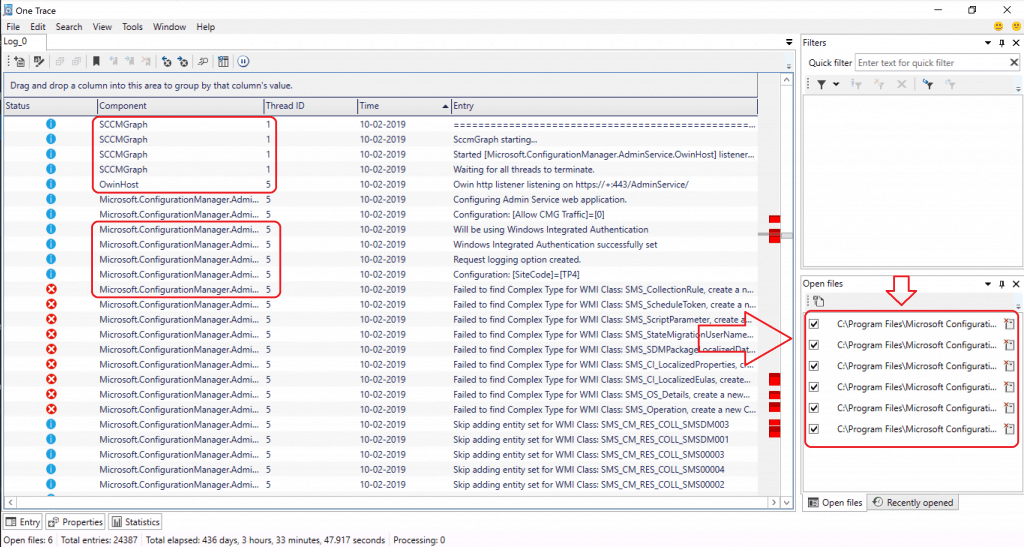
Opțiuni fereastră fișier jurnal OneTrace
următoarele sunt câteva dintre opțiunile utile disponibile în versiunea SCCM onetrace Log file reader (previzualizare).
- deschideți fișierul
- sugestii de comutare
- intrare marcaj
- eroare anterioară
- următoarea eroare
- găsiți intrarea
- Resetați coloanele
- pauză
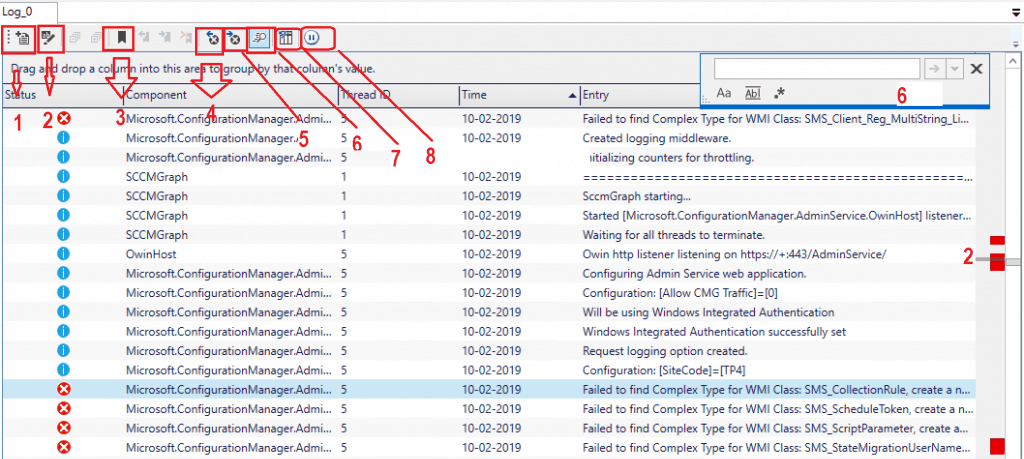
cum se implementează OneTrace pe dispozitivul Windows?
Ei bine, aceasta este o întrebare bună. Trebuie să implementați cea mai recentă versiune de supportcenterinstaller.msi prin SCCM la toate dispozitivele Windows.
- utilizați următoarea linie de comandă „msiexec /i „supportcenterinstaller.msi „/ q ” pentru a instala aplicația numită Support Center.
- utilizați următoarea comandă pentru a dezinstala aplicația – msiexec /x {152d3ca3-8C5E-43BF-BFEB-4cf5b8b092f6} /q
- codul produsului versiunii Centrului de asistență cu SCCM 1906 este : {152d3ca3-8C5E-43BF-BFEB-4cf5b8b092f6}
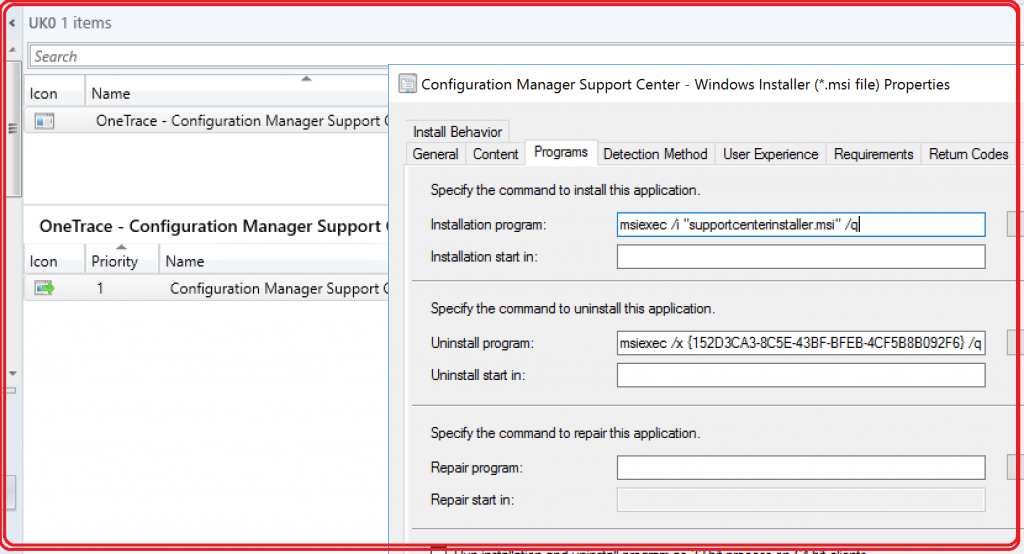
notă! – Centrul de asistență SCCM OneTrace nu va funcționa fără toate fișierele dependente din folderul de instalare cu această versiune de previzualizare. Spre deosebire de CMTrace, OneTrace nu este un instrument exe independent.
înlocuiți CMTrace cu OneTrace?
pot înlocui CMTrace cu OneTrace? Nu cred. Pentru că:
- OneTrace este în previzualizare, astfel încât încă în curs de dezvoltare
- OneTrace nu este un EXE independent ca CMTrace. Nu poți copia doar OneTrace.exe la o mașină și începeți să o utilizați. Nu trebuie să aveți toate fișierele dependente pentru a funcționa.
- OneTrace nu este acceptat încă în scenariile WinPE (din cauza dependenței WPF).